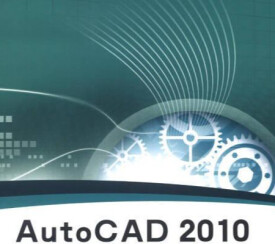AutoCAD 2010
AutoCAD 2010
AutoCAD2010是Autodesk公司出品的CAD軟體,藉助AutoCAD,你可以安全、高效和準確地和客戶共享設計數據。您可以體驗本地DWG格式所帶來的強大優勢。DWG是業界使用最廣泛的設計數據格式之一,您可以通過它讓所有人員隨時了解您的最新設計決策。藉助支持演示的圖形、渲染工具和強大的繪圖和三維列印功能,您的設計將會更加出色。
AutoCAD2010,內部開發代號為Gator
AutoCAD2010於2009年3月23日發布,最新版本的AutoCAD中引入了全新功能,其中包括自由形式的設計工具,參數化繪圖,並加強PDF格式的支持。

AutoCAD 2010
參數化繪圖功能通過基於設計意圖的約束圖形對象能極大地提高你的工作效率。幾何及尺寸約束能夠讓對象間的特定的關係和尺寸保持不變,即使它們被改變!
動態塊對幾何及尺寸約束的支持,讓你能夠基於塊屬性表來驅動塊尺寸,甚至在不保存或退出塊編輯器的情況下測試塊。
光滑網線工具能夠讓你創建自由形式和流暢的3D模型。
子對象選擇過濾器可以限制子對象選擇為面、邊或頂點。
PDF輸出提供了靈活、高質量的輸出。把TureType字體輸出為文本而不是圖片,定義包括層信息在內的混合選項,並可以自動預覽輸出的PDF。
PDF覆蓋是AutoCAD2010中最受用戶期待的功能。你可以通過與附加其它的外部參照如DWG、DWF、DGN及圖形文件一樣的方式,在AutoCAD圖形中附加一個PDF文件。你甚至可以利用熟悉的對象捕捉來捕捉PDF文件中幾何體的關鍵點。
填充變得更加強大和靈活,你能夠夾點編輯非關聯填充對象。
初始安裝能夠讓你很容易地按照你的需求定義AutoCAD環境。你定義的設置會自動保存到一個自定義工作空間。
應用程序菜單(位於AutoCAD窗口的左上角)變得更加有效,可以更加容易地訪問工具。
Ribbon功能升級了,對工具的訪問變得更加靈活和方便。這個功能被投票為AutoCAD2010beta測試人員最喜歡的功能之一。
快速訪問工具欄的功能增強了,提供了更多的功能。
多引線提供了更多的靈活性,它能讓你對多引線的不同部分設置屬性,對多引線的樣式設置垂直附件,還有更多!
查找和替換功能使你能夠縮放到一個高亮的文本對象,可以快速創建包含高亮對象的選擇集。
新功能研習已經升級,包含了AutoCAD2010的新功能。
尺寸功能增強了,提供了更多對尺寸文本的顯示和位置的控制功能。
顏色選擇可以在AutoCAD顏色索引器里更容易被看到,你甚至可以在層下拉列表中直接改變層的顏色。
測量工具使你能夠測量所選對象的距離、半徑、角度、面積或體積。
反轉工具使你可以反轉直線、多段線、樣條線和螺旋線的方向。
樣條線和多段線編輯工具可以把樣條線轉換為多段線。
清理工具包含了一個清理0長度幾何體和空文本對象的選項。
視口旋轉功能使你能夠控制一個布局中視口的旋轉角度。
參照工具(位於Ribbon的插入標籤)能夠讓你附加和修改任何外部參照文件,包括DWG,DWF,DGN,PDF或圖片格式。
圖紙集使你可以設置哪些圖紙或部分應該被包含在發布操作中,圖紙列表表格比以前更加靈活。
快速查看布局和快速查看圖形除了包含布局預覽外,還會有一個模型空間預覽圖形。
文件瀏覽對話框(如打開和保存)在輸入文件名的時候支持自動完成。對象尺寸限制已經被擴大到至少4GB(取決於你的系統配置),這會提供更大的靈活性。
3D列印功能讓你通過一個網際網路連接來直接輸出你的3D AutoCAD圖形到支持STL的印表機。
CUIx文件格式在CUI編程器中工作時,會提高性能。它會包含文件中定義的命令所使用的自定義圖像。
動作宏包含了一個新的動作宏管理器,一個基點選項和合理的提示

AutoCAD 2010
AutoCAD2010 32位配置要求
1)Microsoft Windows XP Professional或Home版本(SP2或更高)
支持SSE2技術的英特爾奔騰4或AMD Athlon雙核處理器(1.6GHz或更高主頻)
2GB內存
1GB可用磁碟空間(用於安裝)
1,024x768VGA真彩色顯示器
Microsoft Internet Explorer7.0或更高版本
下載或者使用DVD或CD安裝
2)Microsoft Windows Vista(SP1或更高),包括Enterprise、Business、Ultimate或Home Premium版本(Windows Vista各版本區別)
支持SSE2技術的英特爾奔騰4或AMD Athlon雙核處理器(3GHz或更高主頻)
2GB內存
1GB可用磁碟空間(用於安裝)
1,024x768VGA真彩色顯示器
Internet Explorer7.0或更高
下載或者使用DVD或CD安裝
AutoCAD 2010 64位配置要求
Windows XP Professionalx64版本(SP2或更高)或Windows Vista(SP1或更高),包括Enterprise、Business、Ultimate或Home Premium版本(Windows Vista各版本區別)
支持SSE2技術的AMD Athlon64位處理器、支持SSE2技術的AMD Opteron處理器、支持SSE2技術和英特爾EM64T的英特爾至強處理器,或支持SSE2技術和英特爾EM64T的英特爾奔騰4處理器
2GB內存
1.5GB可用磁碟空間(用於安裝)
1,024x768VGA真彩色顯示器
Internet Explorer7.0或更高
下載或者使用DVD或CD安裝
3D建模的其它要求(適用於所有配置)
英特爾奔騰4處理器或AMD Athlon處理器(3GHz或更高主頻);英特爾或AMD雙核處理器(2GHz或更高主頻)
2GB或更大內存
2GB硬碟空間,外加用於安裝的可用磁碟空間
1,280x1,024,32位彩色視頻顯示適配器(真彩色),工作站級顯卡(具有128MB或更大內存、支持Microsoft Direct3D)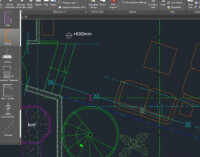
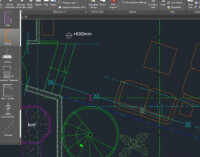
AutoCAD 2010
AutoCAD被視為出色的文檔編製軟體是有原因的。藉助AutoCAD中強大的文檔編製工具,您可以加速項目從概念到完成的進程。使用自動化、管理和編輯工具可以最大限度地減少重複性任務,並加快項目完成速度。25年來,AutoCAD在以創新方式編製文檔方面一直處於領先地位,無論項目的規模與範圍有多大,它都能幫助您應對各種挑戰。
AutoCAD能夠幫助您實現無縫溝通。藉助AutoCAD,您可以安全、高效、精確地共享關鍵設計數據。您可以體驗本地DWG™格式支持帶來的強大優勢。DWG™是業界使用最廣泛的設計數據格式,您可以通過它讓所有人員隨時了解您的最新設計決策。藉助支持演示的圖形、渲染工具,以及業界一些最佳的列印和三維列印功能,您的創意將會更加出色。AutoCAD能夠為您帶來最佳溝通體驗。
AutoCAD具備強大的三維功能,支持您探索各種創新造型。AutoCAD與一張白色的畫布極為相似。它們都能夠讓您創建之前難以想象的設計。但是,AutoCAD能夠讓您靈活地以二維和三維方式探索設計構想,並且還提供了直觀的工具幫助您實現創意。擺在您面前的是一張白色的畫布——您打算在上面設計什麼?
以前所未有的方式定製和配置AutoCAD。您的工作極為獨特。您所用的軟體也應如此。根據自己的獨特需求定製AutoCAD比您想象的還要輕鬆。配置您的設置,擴展軟體,構建定製工作流程,開發個人專用應用或者使用已構建好的應用。有些人認為只能在靈活性和強大功能之間二選一。但AutoCAD能夠讓您同時擁有這兩種優勢。
1.圖標:沒有變化,但不代表到時正式版本是不會變化,Autodesk公司在這方面總是有保留。
2.圖形格式:和之前預測的一樣,新版本的圖形格式為AutoCAD 2010,與之前版本不兼容。但不用擔心,還是可以保存為舊版本格式的。
3.界面:這次的界面變化不大(*,變化再大的話,大家都會受不了的),從易用性來說做了增強,如命令搜索就可以直接在菜單中進行。
4.三維功能:這次的變化比較大,應該增加了網格對象,其它的三維對象可以轉化為網格對象,而且網格也可以通過直接創建來生成。網格的優點就是形狀可自由由用戶隨心所欲的改變,如圓滑邊角、凹陷處理、形狀拖變、表面細部分割等。對於3D的表現更佳細膩。
5.參數化繪圖:這個功能正是大家所期待的,明經通道之前也做過預告。它可以做到基本的參數化,如幾何約束,可以進行水平、豎直、平行、垂直、相切、圓滑、同點、同線、同心、對稱等方式的約束;尺寸約束,標註也可以鎖定對象,而且可以通過修改標註尺寸來直接調整所約束對的對象。
6.動態圖塊:幾何約束和尺寸約束都可以添加到動態圖塊中去。另外,動態塊編輯器中還增強了動態參數管理和塊屬性表格,另外,在塊編輯器中,還可以直接測試塊屬性的效果而不需要退出塊外部。
7.圖形輸出:在工具欄中可直接將圖形輸出成DWF、或PDF格式文件。
8.PDF底圖:新版本可以用PDF文件做為底圖,它的使用與其它格式文件的底圖相同,如果PDF文件中的幾何圖形是矢量的,則還可以直接捕捉到。
9.自定義功能:舊版本的儀錶板可以轉換成工具板。最上面的快速訪問工具現在可以自定義了。另外,工具板也可以進行上下級關聯。
10.安裝的啟動設置:軟體安裝後進入,會出現幾個選項要求,如選擇圖形的單位、對一些工具欄的取捨,還有選取模板。這些選項完成後,以後用戶進入時就以這樣的選項做為默認值。
11.填充圖案增強:非關聯的填充圖案,可對邊界進行夾點拖動編輯。邊界填充時如果由於邊界問題而失敗,則會用紅色的圓來標識問題位置。
12.視口可以旋轉:現在布局中的視口可以單獨做旋轉,角度任意。